要打开Python自带的IDE,可以使用以下几种方法:在终端或命令提示符中输入idle、从Python安装目录启动idle.bat、通过集成开发环境如Anaconda启动IDLE。最为推荐的方法是直接在终端中输入idle,这样可以快速打开Python自带的IDE。接下来,我将详细介绍这几种方法,并探讨一些使用IDLE的最佳实践。
一、通过终端或命令提示符启动IDLE
在Windows、macOS或Linux系统中,你可以直接通过终端或命令提示符来启动IDLE。
1、Windows系统
在Windows系统中,打开“命令提示符”(可以通过按下Win + R,然后输入cmd并回车),然后在命令提示符中输入idle并按回车。如果Python已经正确安装且环境变量配置无误,这将直接启动IDLE。
2、macOS系统
在macOS系统中,打开“终端”(可以通过按下Cmd + Space,然后输入Terminal并回车),然后在终端中输入idle并按回车。这将启动IDLE。
3、Linux系统
在Linux系统中,打开你的终端,然后输入idle并按回车。同样,这将启动IDLE。
二、从Python安装目录启动IDLE
如果你不想使用命令行,你也可以直接从Python的安装目录中找到并启动IDLE。
1、Windows系统
在Windows系统中,找到Python的安装目录(通常是C:PythonXX,其中XX代表你的Python版本号)。进入该目录,你会找到一个名为idle.bat的批处理文件,双击它即可启动IDLE。
2、macOS和Linux系统
在macOS和Linux系统中,Python的安装目录通常在/usr/local/bin或/usr/bin。你可以通过文件管理器或者终端导航到这个目录,然后找到idle可执行文件,双击或者在终端中执行它。
三、通过集成开发环境启动IDLE
如果你使用了像Anaconda这样的集成开发环境,你可以通过Anaconda启动IDLE。
1、通过Anaconda Navigator启动
打开Anaconda Navigator,在界面中找到并点击IDLE图标,这将启动IDLE。
2、通过Anaconda Prompt启动
打开Anaconda Prompt,然后输入idle并按回车,这也将启动IDLE。
四、IDLE使用最佳实践
IDLE作为Python自带的集成开发环境,虽然功能较为基础,但仍然有一些值得注意的使用技巧和最佳实践。
1、代码高亮和自动缩进
IDLE支持代码高亮和自动缩进,这对于编写和阅读代码非常有帮助。你可以在“选项”菜单中找到相关设置,并根据个人喜好进行调整。
2、调试功能
IDLE自带调试功能,可以设置断点、单步执行代码和查看变量状态。要使用调试功能,可以在“调试”菜单中找到相应选项。
3、扩展IDLE功能
虽然IDLE功能相对简单,但你可以通过安装第三方插件来扩展其功能。例如,你可以安装rope插件来添加代码重构功能。
五、IDLE常见问题及解决方法
在使用IDLE的过程中,你可能会遇到一些常见问题。下面列出了一些常见问题及其解决方法。
1、IDLE无法启动
如果IDLE无法启动,首先检查Python是否正确安装,并确保环境变量配置无误。你可以通过在终端中输入python --version来确认Python是否已正确安装。
2、IDLE窗口卡顿
如果IDLE窗口出现卡顿,可能是因为代码中存在死循环或内存泄漏。此时,你可以通过终端中断IDLE进程(在Windows中按下Ctrl + C,在macOS和Linux中按下Ctrl + Z),然后检查代码。
3、IDLE无法识别第三方库
如果IDLE无法识别已安装的第三方库,可能是因为Python环境配置有误。确保在IDLE中使用的Python环境与安装第三方库时使用的环境一致。
六、IDLE与其他IDE比较
虽然IDLE是Python自带的IDE,但市面上还有许多其他功能强大的IDE,如PyCharm、VS Code和Jupyter Notebook。下面我们来比较一下IDLE与这些IDE的优缺点。
1、IDLE vs PyCharm
PyCharm是一款功能强大的Python IDE,支持代码智能提示、代码重构、版本控制和调试等功能。相较于IDLE,PyCharm功能更加丰富,但也更加复杂,适合大型项目开发。
2、IDLE vs VS Code
VS Code是一款轻量级的代码编辑器,支持多种编程语言。通过安装Python扩展,VS Code可以提供类似PyCharm的功能。相较于IDLE,VS Code更加灵活,适合多种编程需求。
3、IDLE vs Jupyter Notebook
Jupyter Notebook是一款交互式编程工具,适合数据分析和科学计算。相较于IDLE,Jupyter Notebook更适合进行数据可视化和交互式编程。
七、总结
总的来说,IDLE作为Python自带的IDE,虽然功能较为基础,但对于初学者和小型项目开发来说已经足够。通过本文的介绍,你应该已经了解了如何打开IDLE,以及一些使用IDLE的最佳实践和常见问题解决方法。如果你有更高的需求,可以考虑使用其他功能更为强大的IDE,如PyCharm、VS Code和Jupyter Notebook。无论选择哪种IDE,重要的是根据自己的需求和项目特点选择最合适的工具。
相关问答FAQs:
1. 什么是Python自带的IDE?
Python自带的IDE是指Python自身集成的开发环境,它包含了代码编辑器、调试器和其他一些辅助工具,方便开发者编写和调试Python代码。
2. 如何打开Python自带的IDE?
要打开Python自带的IDE,首先需要安装Python。安装完成后,按照以下步骤打开Python自带的IDE:
打开终端(在Windows上是命令提示符,Mac上是终端应用程序)。
输入"python"或"python3"(取决于你的Python版本)并按下回车键,这将启动Python解释器。
在Python解释器中,你可以直接编写和执行Python代码。
3. 如何使用Python自带的IDE编写和运行代码?
使用Python自带的IDE编写和运行代码非常简单。在Python解释器中,你可以按照以下步骤进行操作:
在解释器中直接输入代码,然后按下回车键执行。
或者,你可以将代码保存到一个文件中,然后使用解释器执行该文件。首先,使用文本编辑器(如Notepad++、Sublime Text等)编写代码,并将文件保存为以".py"为扩展名的文件。然后,在解释器中输入"python 文件名.py"(或"python3 文件名.py"),并按下回车键执行该文件。
请注意,Python自带的IDE并不是专为大型项目开发而设计的,对于复杂的项目,你可能需要使用其他集成开发环境(IDE)或文本编辑器来提供更多功能和便利性。
文章包含AI辅助创作,作者:Edit2,如若转载,请注明出处:https://docs.pingcode.com/baike/1265915